
Kilitli Bir LG Telefonu Fabrika Ayarlarına Sıfırlama [5 Yöntem Tanıtıldı]

Bu kılavuzda, kilitli bir LG telefonun fabrika ayarlarına nasıl sıfırlanacağı konusunda size yol göstereceğiz. Şifreyi hatırlayamadığınız için telefonunuzun kilitlendiğini hiç yaşadınız mı? Bu korkunç duygu hoş bir şey değil. Herhangi bir cihazdaki ekran kilidini atlamanın bir yolu, onu fabrika ayarlarına sıfırlamaktır. Herhangi bir elektronik cihazı orijinal ayarına geri getiren ana sıfırlama olarak adlandırılır.
Bu süreçte cihazlarda depolanan tüm veriler, kilit kodu da dahil olmak üzere üreticinin orijinal ayarlarına sıfırlanacak. Fabrika ayarlarına sıfırlama, cihazınızı herhangi bir virüsten kurtarabilir veya satmak istediğinizde verilerinizin korunmasını sağlayabilir. Cihazınızdaki her şeyi siler. Bu sayede satın alan diğer kişi kişisel bilgilerinizi alamayacaktır. Kilitli bir LG telefonun nasıl sıfırlanacağını öğrenmek için okumaya devam edin.

Kilitlendiğinde LG telefonlarını fabrika ayarlarına sıfırlamanın en iyi yollarını tartışacağız. Şimdi size adımları tek tek anlatalım:
Herhangi bir LG cihazının kilidini açmanın en güvenilir ve en kolay yolu, profesyonel bir Android Kilit Açma aracı kullanmaktır. Kilitli LG telefonlarını sıfırlamak isteyen birçok kişi, tüm verileri silmek yerine yalnızca onlara tekrar erişmek istiyor. Pek çok araç Android telefonların kilidini açabilir, ancak hepsi mükemmel şekilde çalışmaz ve veri kaybına neden olur. Android Kilit Açma (Pencere) bir istisnadır. Yazılım, LG cihazlarda veri kaybı olmadan şifreler, parmak izleri, desen PIN'leri ve daha fazlası gibi tüm ekran kilitlerinin kaldırılmasına yardımcı olabilir.
İşlemin tamamlanması dakikalar alır.
En iyi yanı, uygulama cihaza zarar vermeden ekran kilitlerini kaldırdığından cihaza kaydedilen tüm ayarların korunacak olmasıdır. Geniş uyumluluğu da çok popüler olmasının bir başka nedenidir. En yeni LG cihazlarını destekler. Uygulamayı PC'nize yüklemeniz ve kilit açma prosedürünü başlatmanız yeterlidir.
Onu en iyi yapan diğer özellikler:
İşte adımlar:
01 Bu aracı PC'nize yükleyin ve başlatın. "Araç Kutusu"na gidin ve "Ekran Kilidini Aç"ı seçin. Daha sonra LG telefonu bilgisayara bağlayın.

02 Devam etmek için " Android Ekranının/FRP'nin Kilidini Aç" seçeneğine dokunun. Şimdi seçeneklerden " Android Ekranının Kilidini Aç" seçeneğini seçin. Daha sonra, hiçbir verinizi kaybetmeden cihazı sıfırlamak için "Veri Kaybı Olmadan Kaldır"ı seçmelisiniz.

03 Kilidini açmak için telefonunuzun modelini, markasını ve adını seçin. Kabul etmek için kutuyu işaretleyin ve "İleri" düğmesine basın. Sağlanan boş alana "000000" yazıp "Onayla" tuşuna basarak işlemi onaylayın.

04 Yazılım sizden cihazı kapatmanızı ve İndirme moduna önyükleme yapmanızı isteyecektir. Yapılandırma dosyaları ve sürücüler indirilirken bekleyin. İşlem bittiğinde cihazınızı kaldırabilirsiniz.

Ayrıca şunu okuyun:
Android Kilit Açıcıları: En İyi 8 Android Telefon Kilit Açma Yazılımı
iPhone'unuzun Şifresiz Kilidini Açmak için En İyi 8 iPhone Kilit Açma Yazılımı
Bu muhtemelen bir Android sıfırlamanın en kolay yollarından biridir. Bu işlevsellik, cihazınızı bulmanızı, kilidi değiştirmenizi veya uzaktan silmenizi sağlar. Her şeyin uzaktan yapılması, cihazınızı kaybettiğinizde bunu çok kolay hale getirir. Android cihazınız zaten Google hesabına bağlı olduğunda sıfırlama işlemi hızlı olacaktır.
1. Adım. Cihazımı Bul'a gidin ve ardından Google hesabı kimlik bilgileriyle oturum açın. Cihaza bağlı doğru kimlik bilgilerini kullanın.
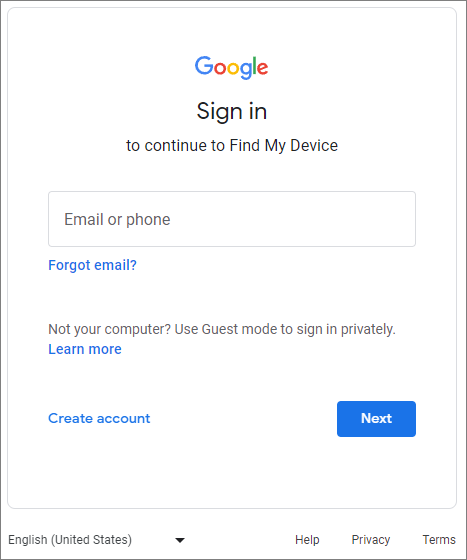
2. Adım. Telefonla ilgili seçeneklere ulaşmak için cihazınızı gösteren simgeye tıklayın. Cihazın konumunu bilecek ve verileri silebilecek veya temel işlemleri gerçekleştirebileceksiniz. Bir kilidi değiştirmek için "kilit" simgesini seçin.
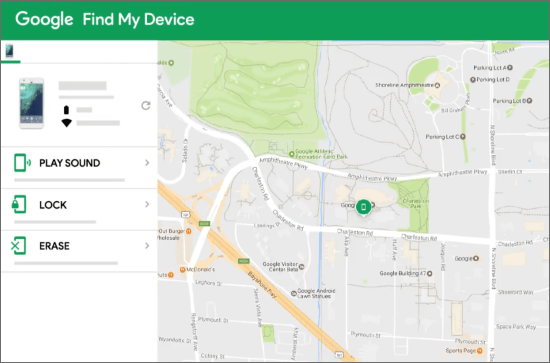
3. Adım. Açılan mesajda, cihaz için yeni bir şifre girmeniz istenecektir. Şansları uygulamayı tamamladığınızda "Kilit" tuşuna basın.
4. Adım. Telefonu sıfırlamak için "Sil" seçeneğine basın. Yine işlemi onaylamanızı isteyen yeni bir mesaj alacaksınız. LG telefondaki tüm verileri silmek için tekrar "Sil" seçeneğini seçin.
Normalde, ayarlar seçeneğini kullanarak LG telefonlarda ana sıfırlama yapabilirsiniz. "Genel > Yedekleme > sıfırlama"ya, ardından "fabrika ayarlarına sıfırlama seçenekleri"ne gidersiniz. Oradayken onaylamak için "Sıfırla" simgesine basmanız yeterlidir. Bunu yaptığınızda cihazınızın Google hesabınızı, ayarlarınızı, fotoğraflarınızı vb. içeren dahili depolama alanı silinecektir.
Telefon kilitliyse, sıfırlamak için acil durum aramasını kullanabilirsiniz. Parola kullanmadan sıfırlamak harika bir tekniktir. LG telefonu şifre olmadan nasıl sıfırlayacağınız aşağıda açıklanmıştır:
Adım 1. Acil durum çevirici simgesini basılı tutun. Bazı cihazların kendi düğmeleri vardır veya içinde Acil durum açıklaması bulunan bir kelime görürsünüz. İstediğiniz zaman acil arama yapabileceğiniz temel çeviriciyi başlatabilir.
2. Adım. Telefonunuzu sıfırlamak için "1809#*101#" veya "2945#*#" tuşlayın. Bu kodların işe yarayacağından emin olabilirsiniz ve telefonu sıfırlayabilirsiniz. Aksi takdirde, açma/kapatma tuşuna aynı anda basarak "#668"i çevirebilirsiniz.
3. Adım. Bu kodlar cihazın modeline göre de değişebilmektedir. Ancak hemen hemen tüm Android telefonlarla uyumlu olduğundan arama yapmak için "*#*#7780#*#*" komutunu kullanabilirsiniz.
Daha benzer makaleler:
Kilitli bir Android Telefona USB Üzerinden Nasıl Erişilir? [Çözüldü]
Unutulan iPhone Şifresini Geri Yüklemeden Nasıl Kaldırırım? (3 Basit Yol)
Son çare olarak Android sistem kurtarma özelliğini kullanabilirsiniz. Unutmayın, öncelikle LG telefonunuzu Kurtarma Modunda başlatmanız, verilerini silmeniz ve fabrika ayarlarına sıfırlamanız gerekir. Bu nedenle cihazınıza kaydettiğiniz tüm veriler ve ayarları silinecektir. Bu yöntemin son seçenek olarak görülmesinin ana nedeni budur.
Sistem Kurtarma'yı kullanarak LG Tracfone'u şifre olmadan fabrika ayarlarına nasıl sıfırlayacağınız aşağıda açıklanmıştır:
Adım 1. Öncelikle telefonun kapalı olduğundan emin olun. Açılmıyorsa kapatmak için "Güç" tuşunu basılı tutun.
2. Adım. Ardından, "Güç", "Ses Düzeyi" ve "Ana Sayfa" tuşlarını birkaç saniye basılı tutun. Bazı LG telefon modelleri "Güç" ve "Ses Kısma" tuşlarının kombinasyonunu kullanır.
3. Adım. Cihaz Kurtarma Moduna girdikten sonra, "Verileri sil/fabrika ayarlarına sıfırla" seçeneğini seçmek için "Ses Artırma ve Azaltma" tuşlarını kullanacaksınız. Ardından seçimi onaylayın ve "Evet - tüm kullanıcı verilerini sil" seçeneğini seçin.

4. Adım. Cihazınız geri yüklenirken işlemi kesintiye uğratmadığınızdan emin olun. Son olarak normal moda yeniden başlatma seçeneğini seçin.

İşiniz bittiğinde, telefonunuz kilitlenmeden sıfırlanacak ve yeniden başlatılacaktır. Verilerinizin kaybolacağını unutmayın, bu nedenle veri yedekleme yaptığınızdan emin olun.
Bazı LG cihazları, beş kez yanlış bir desen girdiğinizde ortaya çıkan Deseni Unuttum özelliğiyle birlikte gelir. Bu, kilidin sıfırlanmasına gerek kalmadan kaldırılmasına yardımcı olabilir.
LG telefon kilidini şifre olmadan nasıl kapatacağınız aşağıda açıklanmıştır:
Adım 1. Alt kısımdaki "Deseni Unuttum" düğmesine basın.
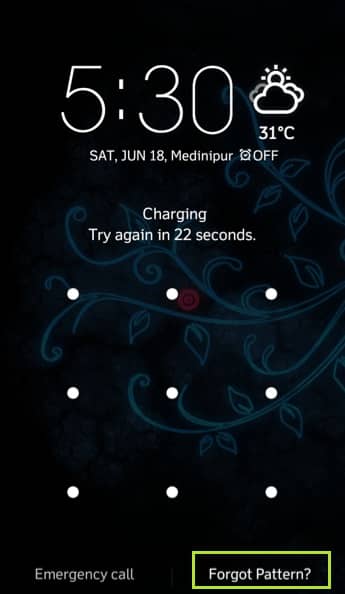
2. Adım. Gmail hesap bilgilerinizi girmek için seçin ve "İleri"yi seçin.
3. Adım. Google kimlik bilgilerini girin ve başka bir desen kilidi ayarlayın.
Devamını oku:
2023'te Samsung Telefonunuzun Kilidini Açmak için En İyi Samsung Kilit Açma Araçları
Google Hesabı Olmadan Android Kilit Ekranı En İyi 6 Yolla Nasıl Atlanır? (Kanıtlanmış)
S1. LG telefonu sıfırlamak FRP'yi siler mi?
Maalesef öyle değil. FRP'yi tamamen kaldırmak için, cihazla önceden senkronize edilmiş olan Google hesabını kaldırmalısınız. Google, cihazın yasa dışı kullanılması durumunda güvenlik amacıyla cihazı sıfırladıktan sonra bile hesap ayrıntılarını ister.
Q2. Veri kaybı olmadan LG'mi sıfırlayabilir miyim?
Evet. Belirli LG ve Samsung telefon türleri için Android Kilit Açma ( Windows ) , veri kaybı olmadan kilidi kaldırabilir. Araç, cihazı sıfırlamak için iki seçenek sunar; cihazınızdaki hiçbir veri silinmez.
Bu makalede, kilitlendiğinde LG cihazlarını fabrika ayarlarına sıfırlamanın en etkili yolları tartışılmıştır. Fabrika ayarlarına sıfırlama, zaman gerektiren teknik bir işlemdir. Ayrıca cihazınızdaki tüm verileriniz silinecektir. Bu nedenle, eğer hala bu dosyaları kullanmak istiyorsanız, işleme başlamadan önce veri yedeklemesi yapmalısınız.
Ekran kilidinizin kilidini açmak için bu kılavuzda önerilen yöntem , Android Kilit Açma ( Windows ) kullanmaktır. Yalnızca birkaç dakika sürdüğü için Android cihazların kilidini açmak için en iyi araçtır.
İlgili Makaleler:
OPPO A3S Desen Kilidini Açma: OPPO Desen Kilidini 4 Sorunsuz Yolla Açma
İCloud Aktivasyon Kilidini Şifresiz Kaldırma
Kilitli Bir Telefona Şifreli veya Şifresiz Nasıl Girilir? (Tam Kılavuz)
Veri Kaybı Olsun veya Olmasın Samsung Galaxy S5'in Kilidi Nasıl Açılır? (Tam Kılavuz)
İPhone Şifresini Adım Adım Nasıl Atlarım? (5 Harika Yol)
İPod touch Etkinleştirme Kilidi Kolayca Nasıl Atlanır? Kaçırmayacağınız 4 Yol